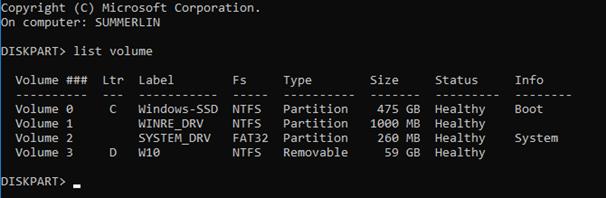اگر هارد دیسک شما از کار افتاده و یا دچار آسیب شده است، این راهنما در تعمیر، ترمیم و بازیابی اطلاعات به شما کمک میکند. اگر هارد دیسک شما از نوع خوب است، روشهایی که در اینجا آمده به شما کمک میکند تا دادهها را از هارد دیسک خاموش بازیابی و برداشت کنید. اگر هارد دیسک شما به لحاظ سخت افزاری دچار مشکل شده و به طور کلی خراب شده است بهتر است آن را به یک متخصص تعمیر و بازیابی اطلاعات نشان دهید.
برای تعمیر و شناسایی خرابی هارد اول کابل و اتصالات را چک کنید
اگر هارد دیسک شما اینترنال و یا اکسترنال است و دچار خرابی شده، علت از کار افتادن آن میتواند مشابه از کار افتادگی و خرابی یک هارد دیسک داخلی باشد. با این حال گاهی اوقات این هارد دیسک نیست که از کار افتاده و عملیات را متوقف کرده، بلکه ممکن است اتصالات و کابلها دچار مشکل شده باشند که در این حالت تعمیر هارد و احیای آن کاری کم هزینه و آسان خواهد بود.
حتما قبل از باز کردن هر سخت افزاری الکتریسیته ساکن بدنه کامپیوتر خود را تخلیه کنید، برای این کار باید آن را به زمین بزنید. هارد دیسک را از پوشش آن جدا کرده و از یک کابل داده IDE / SATA و اتصال برق استفاده کنید تا هارد را به صورت داخلی روی کامپیوتر رومیزی خود نصب کنید. از طرف دیگر میتوانید یک کابل IDE / SATA را به آداپتور USB وصل کنید، بنابراین میتوانید درایو را از طریق USB خارج از کامپیوتر نیز متصل کنید. تصویر بالا یک کابل اتصال SATA و یک کابل اتصال IDE را نشان میدهد که امروز نوع IDE کمتر مورد استفاده قرار میگیرد. پس از اتصال هارد اکسترنال به کامپیوتر، ویندوز باید هارد را تشخیص دهد و یک نام به آن اختصاص دهد. شما میتوانید وضعیت درایوهای هارد خود را از قسمت Device Manager با فشردن کلیدهای Win+X مشاهده کنید. اگر درایوها در هیچ قسمتی رویت نشد، میتوانید سعی کنید به طور دستی درایوهای خود را پیدا کنید تا مشکل برطرف شود. این روند تعمیر هارد را در ادامه توضیح خواهیم داد.
بررسی اتصالات و کابل های هارد اینترنال یا داخلی
گاهی اوقات هارد دیسک خراب نیست، بلکه اتصالات فیزیکی و کابلها هستند که هارد را به مادربرد رایانه وصل نمیکنند. بنابراین پیش از هر کاری، اطمینان حاصل کنید که دادهها و کابلهای برق به طور محکم در هر دو انتهای مادربرد و هارد وصل شدهاند.
برای این کار ابتدا کامپیوتر را از برق جدا کنید و الکتریسیته ساکن درون آن را خالی کنید، یعنی قبل از شروع هر کاری کامپیوتر خود را به زمین بزنید. سپس بدنه آن را باز کنید و از تمامی اتصالات اطمینان حاصل کنید. این سادهترین نوع تعمیر هارد است که شما به تنهایی میتوانید انجام دهید.
آیا هارد دیسک شما صدا میدهد
هنگام روشن شدن کامپیوتر به صدای هارد دقت کنید، آیا صدایی از هارد به گوش میرسد یا هارد شما به طور کامل مرده است؟ صدای هارد خود را با لیست صداهای هارد دیسک مقایسه کنید، این به شما در تشخیص نوع آسیب کمک میکند.
آسیب ممکن است داخلی یا خارجی باشد. به عنوان مثال یک صدای کلیک میگوید که هد ممکن است نقص داشته باشد، یعنی آسیب داخلی داشته باشد. از طرف دیگر یک درایو کاملا مرده میتواند ناشی از PCB معیوب باشد که این آسیب خارجی به حساب میآید. آکادمی هارد ایران مجهزترین مرکز بازیابی اطلاعات هارد در ایران است.
آیا مادربرد هارد دیسک اینترنال شما را شناسایی میکند؟
شما میتوانید به صورت دستی نیز مشکل هارد خود را تشخیص دهید، اینکه هارد مرده و یا همچنان زنده است را میتوانید به سادگی تشخیص دهید. شما میتوانید این کار را از طریق بایوس انجام دهید. در صورتی که هارد دیسک شما، هارد اصلی باشد و رایانه شما دیگر بوت نمیشود، بعد از اینکه کامپیوتر را روشن کردید با فشار دادن کلید تابعی که میتواند بسته به نوع سازنده متفاوت باشد، که میتواند کلیدهای Del ، Esc ، F2 یا F10 باشد. پس از یافتن آن و زدن این کلید وارد تنظیمات بایوس میشوید. تنظیمات بایوس تا حدودی میتواند در تعمیر هارد و رفع مشکل تاثیرگذار باشند.
از طریق منوهای موجود در تنظیمات بایوس میان منوها حرکت کنید تا جایی که به انواع درایوهای متصل رایانه شده به کامپیوتر برسید. شما باید این اطلاعات را در زیر منوی Advanced پیدا کنید اما ممکن است آن را به طور غیر مستقیم در تنظیمات Boot نیز پیدا کنید.
اگر درایو را به رایانه دیگری وصل کرده باشید، دیگر نیازی به دسترسی به BIOS ندارید. میتوانید در ویندوز کلیدهای ترکیبی Windows + R را فشار دهید که پنجره Run input را راهاندازی کند. cmd را در قسمت فیلد تایپ کرده و Enter را بزنید. با این کار Command Prompt باز میشود، در آن عبارت discpart را تایپ کرده و Enter را بزنید تا ابزار مربوطه باز شود. در پنجره diskpart ، List Volum را تایپ کرده و Enter را بزنید تا تمام درایوهای متصل به کامپیوتر خود را مشاهده کنید.
اگر ویندوز هارد شما را به رسمیت شناخت، به این معنی است که در قسمت diskpart ظاهر میشود اما اگر به عنوان یک هارد در دسترس ظاهر نمیشود، احتمال خرابی وجود دارد. البته در چنین شرایطی ویندوز معمولا فقط PCB را تشخیص میدهد که به این معنا است که هارد شما آسیب داخلی دیده است. به عبارت دیگر اگر هارد به هر شکلی تشخیص داده شود، PCB به احتمال زیاد کار میکند و با جایگزینی آن، مشکل هارد دیسک برطرف نمیشود. بهتر است در صورت بروز مشکل در PCB، تعمیر هارد خود را به یک متخصص خبره بسپارید.
آیا برد هارد خراب است؟
از نظر فنی، PCB خارجی جایگزین آن نسبتا آسان است. با این حال ما اکیدا توصیه می کنیم که PCB خود را عوض نکنید، زیرا یافتن یک PCB مطابق هارد دیسک شما کار آسانی نیست. مگر اینکه هارد دیسک شما قدیمی باشد، که در این صورت PCB و دیسک از یک میکرو کد منحصر به فرد برای برقراری ارتباط استفاده میکنند. اگر PCB را که به این میکرو کد احتیاج دارد، جایگزین کنید ممکن است به دادههای خود به طور دائمی آسیب بزنید.
طبق اطلاعات اخیر در زمینه بازیابی اطلاعات، متخصصان میتوانند این میکروکد را با استفاده از تجهیزات پیشرفته کپی، بازنویسی یا تعمیر کنند. تعمیر هارد اکسترنال یا اینترنال کاری نیست که بتوان خیلی سریع در مورد آن تصمیمگیری کنید، بهتر است از پیش از هر کاری در مورد وجود مشکل و نوع آن اطمینان حاصل کنید. تعمیر هارد کار بسیار حساسی است که شما باید آن را نزد متخصصین خبره انجام دهید. آکادمی هارد ایران یکی از مراکز تعمیر هارد و ریکاوری هارد میباشد که با بهرهگیری از کادری مجرب و کارآزموده میتواند این خدمت ارزنده را به بهترین شکل ممکن به شما ارائه دهد.
 گجت نیوز آخرین اخبار تکنولوژی، علم و خودرو
گجت نیوز آخرین اخبار تکنولوژی، علم و خودرو